| 3.5. Undermenyen “Script-Fu” | ||
|---|---|---|
 |
3. Menyen “Utvidingar” i verktøykassa |  |
Dette menyvalet inneheld ein del Script-Fu-kommandoar. Ein av dei opnar Script-Fu-konsollen som kan brukast for å skrive inn skript. Script-Fu er eit nokså enkelt programmeringsspråk som blir brukt til å lage skript for å automatisere seriar av kommandoar i GIMP.
Denne kommandoen blir brukt kvar gong du legg til, fjernar eller endrer eit Script-Fu-skript. Kommandoen lastar inn alle Script-Fu på nytt og bygger opp menyane som inneheld Script-Fu på nytt frå botnen av. Dersom du ikkje bruker denne kommandoen, vil endringane ikkje bli lagt inn før du startar GIMP på nytt.
Ver merksam på at du ikkje får noen tilbakemeldingar utan dersom eit av skripta inneheld feil.
Dette er eit dialogvindauge der du kan prøve ut Scheme-kommandoar.
Konsollen inneheld eit stort hovudvindauge for uttdata og ein innskrivingsboks for inndata. Når du skriv eit Scheme-utsegn i innskrivingsboksen og trykker på Enter-tasten vil kommandoen du skreiv inn og returverdien for denne bli skriven ut i hovudvindauget.
Du kan finne meir om Scheme og eksempel på bruken av Script-Fu konsollen i Seksjon 3, “ Ei innføring i Script-Fu ”.
Knappane i Script-Fu-konsollen
Klikk på denne knappen for å opna prosedyrelesaren som vil liste ut alle tilgjengelege prosedyrane. Nedst i dette vindauget finn du også ein ny knapp:
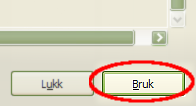
-knappen i prosedyrelesaren
Trykk på denne knappen for å lime den markerte prosedyren inn i tekstboksen:
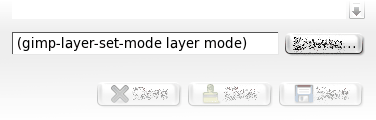
Script-Fu-prosedyre i bruk
Du må nå bare bytte ut parameternamna (her “layer” og “mode”) med høvelege verdiar og deretter aktivere prosedyren ved å trykke på Enter.
Trykk på denne knappen for å lukke Script-Fu-konsollen.
Trykk på denne knappen for å fjerna innhaldet i hovudvindauget. Innhaldet forsvinn for alltid og kan ikkje hentast inn igjen på noen måte.
Eit trykk på denne knappen vil lagra innhaldet i hovudvindauget,
altså utdata frå Script-Fu-konsollen, inklusive
“>”-teikna).
Denne kommandoen startar ein tenar (server) som les og utfører Script-Fu-uttrykka (Scheme-uttrykka) du har send til han via ein spesifisert port.
Dette er portnummeret Scrip-Fu-tenaren hente data frå. Du kan sjølvsagt starte fleire tenarar med ulike portnummer.
Her kan du eventuelt skrive inn namnet på den fila tenaren skal bruke for å registrere informasjonar og feilmeldingar. Dersom du ikkje skriv inn noe her, vil meldingane bli skrivne til standardutgangen.
Protokollen for Script-Fu-tenaren
Protokollen for å kommunisere med Script-Fu-tenaren er svært enkel:
Alle meldingar (Script-Fu-uttrykk) med lengde L som
blir sende til tenaren må ha følgjande 3 bytes framføre seg:
Tabell 15.1. Headerformat for kommandoane
| Byte-Nr. | Innhald | Beskriving |
|---|---|---|
| 0 | 0x47 | ('G') Gjenkjennings-(“magisk”)-byte ('G') |
| 1 | L div 256 |
Høgverdibyten for L
|
| 2 | L mod 256 |
Lågverdibyten for L
|
All respons frå tenaren (returverdiar eller feilmeldingar) med lengde
L vil ha følgjande 4 bytes framføre meldinga:
Tabell 15.2. Headerformat for responsen
| Byte-nr. | Innhald | Beskriving |
|---|---|---|
| 0 | 0x47 | Gjenkjennings-(“magisk”)-byte ('G') |
| 1 | Feilkode | 1 ved feil, elles 0 |
| 2 | L div 256 |
Høgverdibyten for L
|
| 3 | L mod 256 |
Lågverdibyten for L
|
![[Tips]](../images/tip.png)
|
Tips |
|---|---|
|
Dersom du ikkje vil bli skitten på hendene, kan du bruke Pythonskriptet servertest.py,som ligg saman med kjeldekodene for GIMP versjon 2.5, som ein enkel kommandotolkar for Script-Fu-tenaren. |